Comience a desarrollar sus proyectos de manera práctica e intuitiva creando la aplicación a partir de una plantilla. Al crear una aplicación a partir de una plantilla, ahorra tiempo porque reutiliza elementos clave de una aplicación existentes, como tipos de caso o tipos de datos.
Puede elegir una plantilla de aplicación predeterminada que proporciona Pega Platform o bien, reutilizar una de sus aplicaciones existentes como plantilla. Por ejemplo, puede crear una aplicación para revisar solicitudes de hipoteca y luego proporcionar en la aplicación los tipos de caso, los tipos de datos y otros elementos necesarios. Luego, puede crear una aplicación para revisar las solicitudes de préstamos utilizando la aplicación para revisar las solicitudes de hipoteca como una plantilla. Como resultado, todos los activos de la aplicación para revisar las solicitudes de hipoteca están disponibles automáticamente en la nueva aplicación para revisar las solicitudes de préstamo.- Si desea crear una aplicación en App Studio, asegúrese de tener un grupo de acceso basado en el rol SysAdm4 o un privilegio pxCreateNewApplication, y de que el nivel de producción sea igual o inferior a 4. Para obtener más información, consulte Acerca de los grupos de acceso, Creación de un privilegio y Especificación del nivel de producción.
- Si tiene pensado usar una plantilla de aplicación personalizada, configure la plantilla para la reutilización. Para obtener más información, consulte Configuración de aplicaciones para su reutilización.Nota: Si crea la aplicación a partir de una plantilla personalizada, los campos para completar y el proceso de creación podrían variar.
- Si tiene pensado colaborar con usuarios sin un Id. de operador, configure la cuenta de correo electrónico como Default (Predeterminada). Para obtener más información, consulte Configuración de correo electrónico saliente en Dev Studio.
-
Navegue hasta el asistente New Application (Nueva aplicación):
- Para crear una aplicación en App Studio, en el encabezado de App Studio, haga clic en el nombre de la aplicación y, luego, haga clic en New
Application (Nueva aplicación), como se muestra en la siguiente imagen:
Creación de una aplicación en App Studio 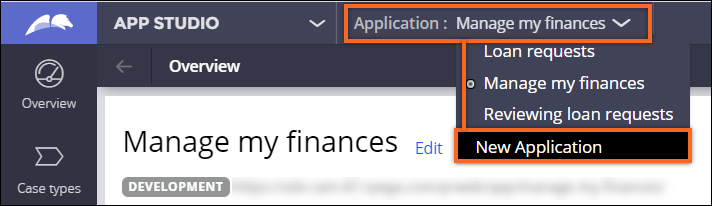
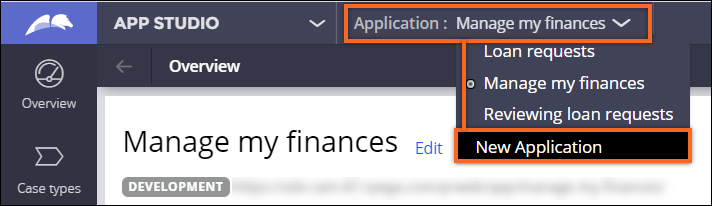
- Para crear una aplicación in Dev Studio, en el encabezado de Dev Studio, haga clic en el nombre de su aplicación y luego haga clic en New Application (Nueva aplicación).
- Para crear una aplicación en App Studio, en el encabezado de App Studio, haga clic en el nombre de la aplicación y, luego, haga clic en New
Application (Nueva aplicación), como se muestra en la siguiente imagen:
- En el encabezado de Dev Studio, haga clic en el nombre de la aplicación y, luego, haga clic en New Application (Nueva Aplicación).
-
Elija un tipo de aplicación que desee crear:
- Para crear una aplicación que combine la autoría de UI tradicional con una experiencia única de tiempo de ejecución de Theme Cosmos, haga clic en Build from
scratch (Crear desde cero) y, luego, haga clic en Theme Cosmos.
Con una experiencia de autoría de Theme Cosmos, usted puede ahorrar tiempo implementando una vasta selección de funcionalidades generadas automáticamente. También puede concentrarse en soluciones y herramientas de low-code, ya que Theme Cosmos está principalmente diseñada para App Studio. Para obtener más información, consulte Theme Cosmos.
- Para crear una aplicación que use autoría de UI Cosmos React
y experiencia de tiempo de ejecución, además de renderizarse del lado del cliente, haga clic en Build from
scratch (Crear desde cero) y, luego, seleccione Cosmos React.
Cosmos React es una manera innovadora de diseñar aplicaciones que actualmente admite una variedad limitada de funcionalidades de gestión de casos. Para obtener más información, consulte Cosmos React.
- Para crear una aplicación a partir de una plantilla de aplicación personalizada, pase el mouse sobre el
nombre de la aplicación, haga clic en Continue (Continuar) y, luego, haga clic en Build
with application template name (Crear con nombre de plantilla de aplicación).
Para obtener más información, consulte la guía de implementación para su aplicación.
- Para buscar una plantilla de aplicación, haga clic en Search all types (Buscar todos los tipos).
- Para crear una aplicación que combine la autoría de UI tradicional con una experiencia única de tiempo de ejecución de Theme Cosmos, haga clic en Build from
scratch (Crear desde cero) y, luego, haga clic en Theme Cosmos.
-
Si crea una aplicación a partir de una plantilla personalizada y desea reutilizar recursos
de la aplicación, como tipos de caso o tipos de datos, importe los recursos a la nueva
aplicación:
- En la sección Select case types (Seleccionar tipos de caso), seleccione el checkbox situado junto a cada tipo de caso pertinente.
- Haga clic en Continue (Continuar).
- En la sección Select data types (Seleccionar tipos de datos), seleccione el checkbox situado junto a cada tipo de dato pertinente.
- Haga clic en Continue (Continuar).
- En el campo Name your application (Asigne un nombre a la aplicación), escriba un nombre único para su aplicación.
- Opcional:
Para configurar una organización o estructura de clase personalizada, haga clic en Advanced
configuration (Configuración avanzada).
Para obtener más información sobre la configuración que puede cambiar, consulte Configuración de opciones avanzadas para nuevas aplicaciones.
- Haga clic en Create application (Crear aplicación).
- Opcional:
Para desarrollar su aplicación más rápidamente, en la sección Optionally, add
users (Como opción, agregue usuarios), cree un equipo:
-
En el campo de texto, presione la tecla de la flecha hacia abajo y, luego, seleccione un nombre de usuario o una
dirección de correo electrónico.
Si introduce una dirección de correo electrónico que es nueva en el sistema, el sistema crea un nuevo usuario.
- Controle el tipo de acceso que tiene el usuario en la aplicación. Para ello, seleccione un rol en la lista.
-
Haga clic en Add (Agregar).
Cuidado: Si se produce un error de cuenta de correo electrónico cuando agrega un usuario, tome nota del Id. de usuario y de la contraseña generada porque es posible que el usuario no reciba estas credenciales en un correo electrónico.
-
En el campo de texto, presione la tecla de la flecha hacia abajo y, luego, seleccione un nombre de usuario o una
dirección de correo electrónico.
- Haga clic en Go to app (Ir a la app).

